Recycle Bin là nơi chứa các dữ liệu mà bạn đã xóa khỏi máy tính. Nếu chẳng may có lỡ tay xóa mất tài liệu quan trọng nào bạn có thể tìm lại tài liệu đó trong Recycle Bin. Có thể vì một lý do nào đó mà bạn muốn ẩn hoặc xóa biểu tượng Recycle Bin khỏi màn hình Desktop, bạn có thể tham khảo các bước thực hiện trong bài viết dưới đây của Quản trị mạng.
1. Xóa biểu tượng Recycle Bin trên Windows 10
Để xóa biểu tượng Recycle Bin trên Windows 10, đầu tiên bạn kích chuột phải trên màn hình Desktop rồi chọn Personalize.
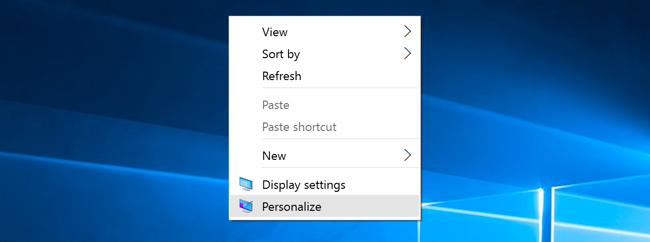
Một cửa sổ mới xuất hiện, bạn chọn Themes ở Menu khung bên trái, sau đó chọn Desktop icon setting ở dưới tùy chọn Related Settings.
![]()
Trên cửa sổ Desktop icon setting, bạn bỏ tích mục Recycle Bin rồi click chọn Apply.
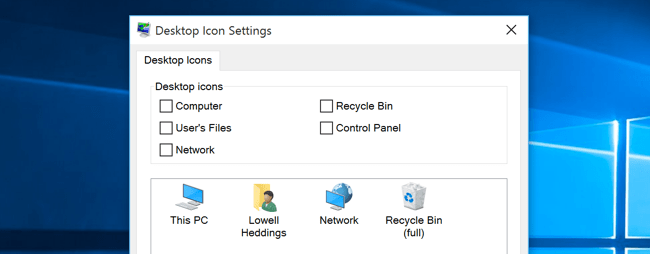
Như vậy biểu tượng Recycle Bin đã bị ẩn trên màn hình Desktop của bạn.
Ngoài ra bạn có thể ẩn tất cả biểu tượng trên màn hình Desktop bằng cách kích chuột phải trên Desktop sau đó click chọn View rồi chọn Show desktop icons.
![]()
2. Xóa biểu tượng Recycle Bin trên Windows 7 hoặc Windows 8
Kích chuột phải trên Desktop, chọn Personalize rồi chọn Change Desktop Icons.
![]()
Bỏ dấu tích trong mục Recycle.
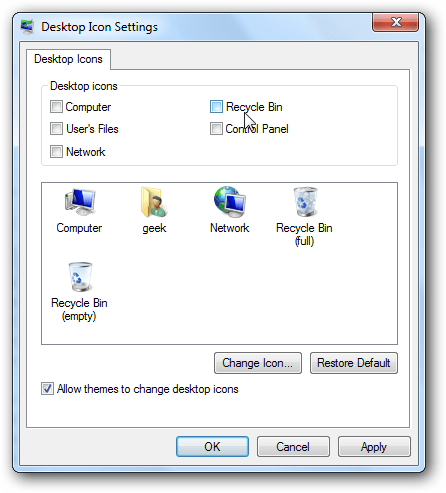
Lưu ý: Bạn có thể thiết lập ẩn hoặc xóa biểu tượng Recycle Bin trong tùy chọn Desktop Icon Settings mục Personalization.
3. Xóa biểu tượng Recycle Bin trên Windows Vista

Để xóa biểu tượng Recycle Bin trên Windows Vista, bạn chỉ cần kích chuột phải vào biểu tượng sau đó chọn Delete.
Bạn có thể tham khảo thêm một số bài viết dưới đây:
Làm thế nào để Windows 7, 8 không tự động nâng cấp lên windows 10?
Hướng dẫn kích hoạt/vô hiệu hóa chế độ Hibernate trên Windows 10
Thủ thuật ẩn file hoặc thư mục trên Windows, Mac OS X và Linux
Chúc các bạn thành công!
 Công nghệ
Công nghệ  Windows
Windows  iPhone
iPhone  Android
Android  Học CNTT
Học CNTT  Download
Download  Tiện ích
Tiện ích  Khoa học
Khoa học  Game
Game  Làng CN
Làng CN  Ứng dụng
Ứng dụng 








 Windows 11
Windows 11  Windows 10
Windows 10  Windows 7
Windows 7  Windows 8
Windows 8  Cấu hình Router/Switch
Cấu hình Router/Switch 









 Linux
Linux  Đồng hồ thông minh
Đồng hồ thông minh  macOS
macOS  Chụp ảnh - Quay phim
Chụp ảnh - Quay phim  Phần cứng
Phần cứng  Thủ thuật SEO
Thủ thuật SEO  Kiến thức cơ bản
Kiến thức cơ bản  Dịch vụ ngân hàng
Dịch vụ ngân hàng  Lập trình
Lập trình  Dịch vụ công trực tuyến
Dịch vụ công trực tuyến  Dịch vụ nhà mạng
Dịch vụ nhà mạng  Quiz công nghệ
Quiz công nghệ  Microsoft Word 2016
Microsoft Word 2016  Microsoft Word 2013
Microsoft Word 2013  Microsoft Word 2007
Microsoft Word 2007  Microsoft Excel 2019
Microsoft Excel 2019  Microsoft Excel 2016
Microsoft Excel 2016  Microsoft PowerPoint 2019
Microsoft PowerPoint 2019  Google Sheets
Google Sheets  Học Photoshop
Học Photoshop  Lập trình Scratch
Lập trình Scratch  Bootstrap
Bootstrap  Ứng dụng văn phòng
Ứng dụng văn phòng  Tải game
Tải game  Tiện ích hệ thống
Tiện ích hệ thống  Ảnh, đồ họa
Ảnh, đồ họa  Internet
Internet  Bảo mật, Antivirus
Bảo mật, Antivirus  Họp, học trực tuyến
Họp, học trực tuyến  Video, phim, nhạc
Video, phim, nhạc  Giao tiếp, liên lạc, hẹn hò
Giao tiếp, liên lạc, hẹn hò  Hỗ trợ học tập
Hỗ trợ học tập  Máy ảo
Máy ảo  Điện máy
Điện máy  Tủ lạnh
Tủ lạnh  Tivi
Tivi  Điều hòa
Điều hòa  Máy giặt
Máy giặt  Quạt các loại
Quạt các loại  Cuộc sống
Cuộc sống  Kỹ năng
Kỹ năng  Món ngon mỗi ngày
Món ngon mỗi ngày  Làm đẹp
Làm đẹp  Nuôi dạy con
Nuôi dạy con  Chăm sóc Nhà cửa
Chăm sóc Nhà cửa  Du lịch
Du lịch  DIY - Handmade
DIY - Handmade  Mẹo vặt
Mẹo vặt  Giáng sinh - Noel
Giáng sinh - Noel  Quà tặng
Quà tặng  Giải trí
Giải trí  Là gì?
Là gì?  Nhà đẹp
Nhà đẹp  TOP
TOP  Ô tô, Xe máy
Ô tô, Xe máy  Giấy phép lái xe
Giấy phép lái xe  Tấn công mạng
Tấn công mạng  Chuyện công nghệ
Chuyện công nghệ  Công nghệ mới
Công nghệ mới  Trí tuệ nhân tạo (AI)
Trí tuệ nhân tạo (AI)  Trí tuệ Thiên tài
Trí tuệ Thiên tài  Bình luận công nghệ
Bình luận công nghệ